水星无线路由器说明书
水星MW305R无线路由器使用设置方法图解教程

⽔星MW305R⽆线路由器使⽤设置⽅法图解教程1.猫出来的⽹线连接到⽆线路由器的WAN⼝上。
2.台式电脑出来的⽹线连接到⽆线路由器的LAN⼝上。
3.把台式电脑的IP和DNS都设置成⾃动获取的。
4.在IE浏览器⾥输⼊192.168.1.1,填上⽤户名和密码,初始默认的是admin。
5.进到路由器页⾯,点⽹络参数---WAN⼝设置---选PPPOE----填上铁通宽带账号和密码----选择⾃动拨号。
6.在⽆线设置⾥⾯设置⽹络名称和加密⽅式及密码哦,点击重启KO了。
从此,您⼿机及其他笔记本都可上⽹,台式电脑⽆需⼿动点ADSL连接拨号。
连接并登陆路由器⾸先,将家⾥的internet⽹⼊⼝⽹线与路由器的WAN⼝连接,再⽤事先准备好的⽹线将电脑与路由器的LAN⼝连接(如下图所⽰)。
在浏览器中输⼊,192.168.1.1,以登陆⽔星⽆线路由器管理界⾯来进⾏设置。
⼩贴⼠:有的路由器前⾯还有⼀个ISP⽹络服务提供商提供的光纤猫已经占⽤了⼀个ip地址192.168.1.1。
所以为了防⽌ip地址冲突,我们会将路由器的ip地址改为192.168.1.2,来管理,当然初次登陆管理界⾯路由器的ip初始地址通常都是192.168.1.1.在随后的登陆界⾯中,输⼊⽤户名:admin ,密码:admin⼩贴⼠:⽆线路由器的初始⽤户和密码均为admin,为了安全考虑我们在后⾯可以将初始密码和⽤户改掉。
在管理界⾯进⾏基本设置在刚才的登陆界⾯成功后,在随后的界⾯中,点击“设置向导”在右侧的向导提⽰界⾯,点击“下⼀步”在接下来的界⾯中,选择你的上⽹⽅式,通常我们⼤家的上⽹⽅式都是pppoe 虚拟拨号⽅式,这也是路由器中缺省的⽅式,然后点击下⼀步。
接着出现的画⾯是输⼊你的上⽹账号和上⽹⼝令,再点击下⼀步,以便于你的⽆线路由器在收到上⽹指令时能够⾃动拨号上⽹。
⼩贴⼠:上⽹⼝令必须两遍都要输⼀致,否则将⽆法进⼊下⼀界⾯。
接着在出现的⽆线设置界⾯向导中,修改SSID,因为如果不修改这个SSID,如果你周围的邻居也在使⽤有同样品牌的⽆线路由器,你将⽆法分清哪⼀个是⾃⼰的⽆线路由器。
水星MW310RV5无线路由器的设置教程
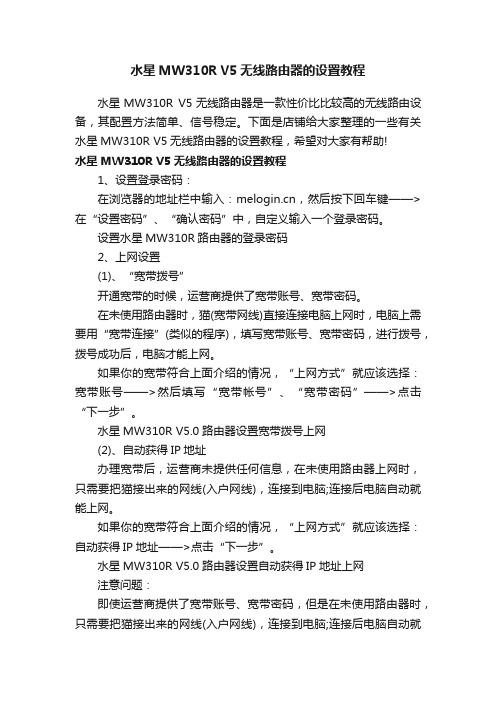
水星MW310R V5无线路由器的设置教程水星MW310R V5无线路由器是一款性价比比较高的无线路由设备,其配置方法简单、信号稳定。
下面是店铺给大家整理的一些有关水星MW310R V5无线路由器的设置教程,希望对大家有帮助!水星MW310R V5无线路由器的设置教程1、设置登录密码:在浏览器的地址栏中输入:,然后按下回车键——>在“设置密码”、“确认密码”中,自定义输入一个登录密码。
设置水星MW310R路由器的登录密码2、上网设置(1)、“宽带拨号”开通宽带的时候,运营商提供了宽带账号、宽带密码。
在未使用路由器时,猫(宽带网线)直接连接电脑上网时,电脑上需要用“宽带连接”(类似的程序),填写宽带账号、宽带密码,进行拨号,拨号成功后,电脑才能上网。
如果你的宽带符合上面介绍的情况,“上网方式”就应该选择:宽带账号——>然后填写“宽带帐号”、“宽带密码”——>点击“下一步”。
水星MW310R V5.0路由器设置宽带拨号上网(2)、自动获得IP地址办理宽带后,运营商未提供任何信息,在未使用路由器上网时,只需要把猫接出来的网线(入户网线),连接到电脑;连接后电脑自动就能上网。
如果你的宽带符合上面介绍的情况,“上网方式”就应该选择:自动获得IP地址——>点击“下一步”。
水星MW310R V5.0路由器设置自动获得IP地址上网注意问题:即使运营商提供了宽带账号、宽带密码,但是在未使用路由器时,只需要把猫接出来的网线(入户网线),连接到电脑;连接后电脑自动就能上网。
那么在设置水星MW310R路由器时,“上网方式”也应该选择:自动获得IP地址。
(3)、固定IP地址开通宽带时,运营商提供了一个IP地址、子网掩码、网关、DNS 服务器地址。
在未使用路由器上网时,需要在电脑“本地连接”中,手动填写运营商提供的IP地址、子网掩码、网关、DNS服务器地址,之后电脑才能上网。
如果你的宽带符合上面介绍的情况,那么在设置水星MW310R路由器时,“上网方式”就应该选择:固定IP地址——>然后填写:IP 地址、子网掩码、网关、DNS服务器地址——>点击“下一步”。
TP-Link、水星、迅捷无线路由器无线桥接说明书

TP-Link无线路由器无线桥接设置说明书第一:关闭“DHCP服务器”。
第二:开启“无线设置”里的“WDS功能”。
第三:“扫描”无线桥接的主路由器。
第四:找到主路由器并“连接”主路由器(主路由器的SSID需进入主路由的无线设置里看)。
第五:连接主路由器成功。
第六:输入主路由器无线网络密钥。
注意:“密钥类型”和“密钥”必须和主路由器相同。
第七:“信道”设置。
注意:“信道”必须和主路由器“信道”相同。
第八:重新启动无线路由器。
第九:点击“重启路由器”。
第十:重启路由器成功。
注意:本说明书不再对主路由器上网设置进行介绍(主路由器正常设置),针对辅无线路由器无线WDS设置。
MERCURY(水星)、FAST(迅捷)、TP-Link无线桥接设置界面基本相同。
(注:可编辑下载,若有不当之处,请指正,谢谢!)。
水星路由器设置说明书 完全版(带图)
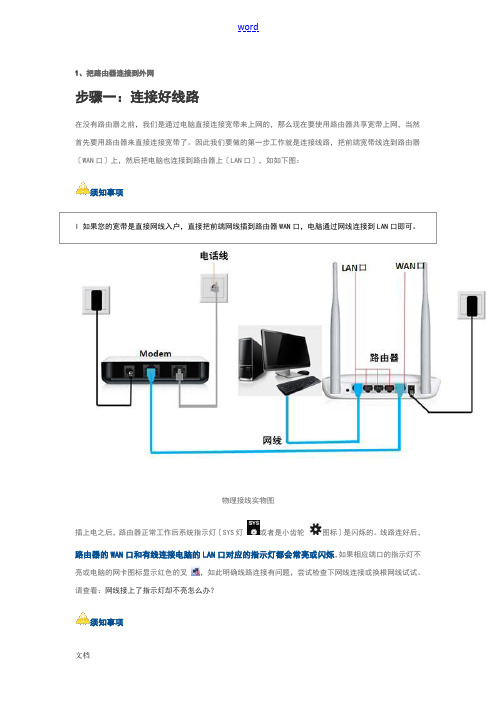
1、把路由器连接到外网步骤一:连接好线路在没有路由器之前,我们是通过电脑直接连接宽带来上网的,那么现在要使用路由器共享宽带上网,当然首先要用路由器来直接连接宽带了。
因此我们要做的第一步工作就是连接线路,把前端宽带线连到路由器〔WAN口〕上,然后把电脑也连接到路由器上〔LAN口〕,如如下图:须知事项l 如果您的宽带是直接网线入户,直接把前端网线插到路由器WAN口,电脑通过网线连接到LAN口即可。
物理接线实物图插上电之后,路由器正常工作后系统指示灯〔SYS灯或者是小齿轮图标〕是闪烁的。
线路连好后,路由器的WAN口和有线连接电脑的LAN口对应的指示灯都会常亮或闪烁,如果相应端口的指示灯不亮或电脑的网卡图标显示红色的叉,如此明确线路连接有问题,尝试检查下网线连接或换根网线试试。
请查看:网线接上了指示灯却不亮怎么办?须知事项l 宽带线一定要连接到路由器的WAN口。
WAN口与另外四个端口一般颜色有所不同,物理上也有隔开,电脑连接到编号1/2/3/4的任意一个端口。
请小心确认,如果线路连错了,肯定上不了网。
<<返回到目录步骤二:配置好电脑电脑和路由器需要进展通讯,因此首先要对电脑进展设置。
对于绝大多数的电脑来说,默认不需要做任何设置,您可以跳过此步直接进展步骤三,假如在步骤三无法登录到路由器管理界面时,可返回此处配置电脑的IP地址。
Windows 2000/XP系统:双击电脑桌面右下角的本地连接"小电脑"图标〔假如电脑右下角没有网卡图标,进入方法为"开始--控制面板--网络连接--双击本地连接"〕,然后按照如下图进展配置即可。
Windows 7/Vista系统:点击桌面右下角的网络连接图标,依次点击"打开网络和共享中心--更改适配器设置/管理网络连接--右击本地连接--属性"〔或者点击"开始按钮--控制面板--网络和Internet--网络和共享中心--更改适配器设置/管理网络连接--右击本地连接--属性"〕,然后按照如下图配置即可。
水星无线路由器wifi设置

水星无线路由器wifi设置水星无线路由器wifi设置?最近有网友这样问小编。
店铺去网上搜索了相关资料,给大家奉上,希望大家喜欢。
下面是具体操作步骤一、如果是新买的水星无线路由器,在初次设置的时候,就需要设置无线网络,水星路由器设置wifi对许多购买水星路由器的新手来说比较麻烦,不过其实只要学会了设置路由器的方法,照样可以轻松解决。
虽然不及极路由方便,但是也算比较容易的。
1、打开浏览器输入:192.168.1.1后按ENTER进入,这个时候弹出一个对话框,需要输入帐户名和密码,这个不用操心,在路由器的后面会有的,你找着打上去就能登陆了,一般情况下都是:帐户名:admin 密码:admin2、按照路由器背后的账户密码输入登录后,就可以登陆到路由器的设置页面了。
3、点击页面的设置向导,会出现一个带领你设置好路由器的框框,按照它的要求一步步走下去。
4、点击下一步,进入到账号密码设置,这个账号密码是你当前网络上网的账号密码,如果不知道,可以问你的运营商。
5、设置好上网的账号密码之后就是无线上网的功能设置了,如图,设置你的WIFI名称和WIFI密码,建议密码不要设置过于简单,容易被人破解,并且加密方式采用系统推荐就可以,安全有保障。
6、点击完成,恭喜,到此为止,你的路由器设置已经成功了!二、如果此前将水星无线路由器的无线功能关闭或者忘记无线密码的话,则可以按照如下步骤,进入水星路由器完成无线设置。
1、首先在电脑中打开浏览,然后键入水星无线路由器登陆地址:192.168.1.1,完后后按回车键确认打开,然后输入路由器管理密码,完成后点击【确定】登陆,2、登陆水星无线路由器设置界面,点击展开左侧的【无线设置】-再点击下面的【无线安全设置】,然后再右侧的无线网络设置,选中启用【WPA-PSK/WPA2-PSK】,然后在下面的【PSK密码】这栏填写上Wifi无线密码,如果此前已经设置了密码,则记住这个Wifi密码或者自行修改新的无线密码都可以,完成后,记得点击底部的【保存】,3、水星无线路由器无线密码更改或者设置完成后,记得要重启无线路由器,新密码才会生效。
mecury水星无线宽带路由器 MW54R详细配置指南

详细配置指南商标、版权声明为深圳市美科星通信技术有限公司的注册商标。
本产品的所有组成部分,包括配件和软件在内,其版权都归深圳市美科星通信技术有限公司所有,未经深圳市美科星通信技术有限公司许可,不得任意仿制、拷贝、誊抄或转译。
本手册所提到的产品规格和资讯仅供参考,如有内容更新,恕不另行通知,可随时查阅我们的万维网页/。
版权所有,不得翻印目录第1章产品概述 (1)1.1.产品简介 (1)1.2.特性和规格说明 (1)1.2.1.主要特性 (1)1.2.2.规格 (3)第2章硬件描述 (4)2.1.面板布置 (4)2.1.1.前面板 (4)2.1.2.后面板 (5)2.2.复位 (5)2.3.系统需求 (6)2.4.安装环境 (6)第3章配置指南 (7)3.1.启动和登录 (7)3.2.运行状态 (7)3.3.设置向导 (9)3.4.网络参数 (9)N口设置 (9)3.4.2.WAN口设置 (10)3.4.3.MAC地址克隆 (18)3.5.无线参数 (19)3.5.1.基本设置 (19)3.5.2.MAC地址过滤 (25)3.5.3.主机状态 (27)3.6.DHCP服务器 (27)3.6.1.DHCP服务 (27)3.6.2.客户端列表 (28)3.6.3.静态地址分配 (29)3.7.转发规则 (30)3.7.1.虚拟服务器 (30)3.7.2.特殊应用程序 (32)3.7.3.DMZ主机 (33)3.7.4.UPnP设置 (34)3.8.安全设置 (35)3.8.1.防火墙设置 (35)3.8.2.IP地址过滤 (36)3.8.3.域名过滤 (38)3.8.4.MAC地址过滤 (40)3.8.5.远端WEB管理 (41)3.8.6.高级安全设置 (42)3.9.路由功能 (44)3.9.1.静态路由表 (44)3.10.动态DNS (45)3.11.系统工具 (47)3.11.1.时间设置 (48)3.11.2.软件升级 (49)3.11.3.恢复出厂设置 (49)3.11.4.备份和载入配置 (50)3.11.5.重启路由器 (52)3.11.6.修改登录口令 (52)3.11.7.系统日志 (53)3.11.8.流量统计 (53)附录A FAQ (55)附录B IE浏览器设置 (58)第1章 产品概述1.1. 产品简介首先感谢您购买MW54R 无线宽带路由器!MW54R 无线宽带路由器是专为满足小型企业、办公室和家庭办公室的无线上网需要而设计,它功能实用、性能优越、易于管理。
水星 MW153R 150M无线宽带路由器 详细配置指南
水星MW153R150M无线宽带路由器详细配置指南声明Copyright © 2011 ᚆှගపቩᄰቧଆၣᎌሢႊۈཚჅᎌLjۣഔჅᎌཚಽᆚளᚆှගపቩᄰቧଆၣᎌሢႊීཀྵၗෂభLjྀੜᆡৈཽݙࡻ࿓ᔈशᒜĂআᒜĂᄆީᓞፉ۾ၗݝॊཝݝดྏăݙࡻጲྀੜተါྀੜऱါDŽ࢟ᔇĂ૦Ă፬፝ĂഺᒜჇభถࡼऱါDžቲອࠅ݃᎖ྀੜጓĂ፪ಽࡼăᆐᚆှගపቩᄰቧଆၣᎌሢႊᓖݿܪă۾ᆪᄋૺࡼჇჅᎌܪᓖݿܪLjᎅᔈࡼჅᎌཽ፱ᎌă۾၄ݿჅᄋࡵࡼޘອਖৃਜ਼ᓾஞݬఠLjྙᎌดྏৎቤLjၭݙቲᄰᒀă߹ऻᎌᄂၐᏖࢾLj۾၄ݿஞᔫᆐဧᒎࡴLj۾၄ݿᒦࡼჅᎌၤĂቧᇦࢀݙ৩߅ྀੜተါࡼ࡛ۣă联系方式ᆀᒍǖଆၣᑽߒེሣǖ400-8810-500ଆၣᑽߒE-mail:fae@目录第一章产品概述 (1)1.1产品简介 (1)1.2主要特性 (2)第二章硬件描述 (3)2.1面板布置 (3)2.1.1前面板 (3)2.1.2后面板 (4)2.2复位 (4)2.3系统需求 (4)2.4安装环境 (5)2.5硬件安装 (6)第三章快速安装指南 (7)3.1建立正确的网络设置 (7)3.2快速安装指南 (9)第四章配置指南 (14)4.1启动和登录 (14)4.2运行状态 (14)4.3设置向导 (16)4.4WPS一键安全设定 (16)4.5网络参数 (26)4.5.1WAN口设置 (26)4.5.2LAN口设置 (30)4.5.3MAC地址克隆 (31)4.6无线设置 (31)4.6.1基本设置 (32)4.6.2无线安全设置 (34)4.6.3无线MAC地址过滤 (37)4.6.5主机状态 (40)4.7DHCP服务器 (41)4.7.1DHCP服务 (41)4.7.2客户端列表 (42)4.7.3静态地址分配 (42)4.8转发规则 (43)4.8.1虚拟服务器 (43)4.8.2特殊应用程序 (46)4.8.3DMZ主机 (47)4.8.4UPnP设置 (47)4.9安全设置 (48)4.9.1防火墙设置 (49)4.9.2IP地址过滤 (50)4.9.3域名过滤 (51)4.9.4MAC地址过滤 (53)4.9.5远端WEB管理 (54)4.9.6高级安全设置 (56)4.10路由功能 (57)4.10.1静态路由表 (57)4.11IP带宽控制 (58)4.12IP与MAC绑定 (59)4.12.1静态ARP绑定设置 (60)4.12.2ARP映射表 (61)4.13动态DNS (61)4.14系统工具 (62)4.14.1时间设置 (63)4.14.2诊断工具 (64)4.14.3软件升级 (67)4.14.4恢复出厂设置 (68)4.14.5备份和载入配置 (68)4.14.6重启路由器 (70)4.14.8系统日志 (71)4.14.9流量统计 (72)附录A FAQ (73)附录B IE浏览器设置 (76)附录C规格参数 (78)第一章产品概述1.1 产品简介水星MW153R 150M无线宽带路由器专为满足小型企业、办公室和家庭办公室的无线上网需要而设计,它功能实用、性能优越、易于管理。
水星d191g路由器怎么设置?水星路由器设置图文教程
⽔星d191g路由器怎么设置?⽔星路由器设置图⽂教程今天刚买了个⽔星的路由器,型号为D191G 1900M双千兆⽹⼝,主要拿来那⼿机WiFi上⽹使⽤,因为⼏年前的路由器只是300M的百兆路由,现在宽带已经升级到200M了,⽼的路由器已经不能满⾜这个宽带了。
那么今天为⼤家带来了⽔星路由器⼿机设置图⽂教程,⼀起看看吧⼀、连接路由器1、把路由器的电源连接到路由器上⾯2、把光猫LAN⼝连接出来的⽹线插到⽔星路由器的WAN⼝路由器、电脑、光猫(宽带⽹线) 连接⽅式⼆、⼿机登录路由器管理页⾯1、我们先看路由器底部的品牌,查看路由器的管理页⾯地址。
如下图所⽰,⽔星路由器的管理地址是:⽔星路由器品牌2、⼿机打开WiFi(⽆线局域⽹),连接到⽔星路由器的WiFi⽔星路由器的默认WiFi地址是以MERCURY_XXX开头的,没有密码,不要连接错了哦。
三、进⼊路由器管理页⾯1、⼿机打开浏览器,在浏览器的地址栏输⼊⽔星路由器的管理页⾯地址:2、创建路由器管理密码,如下图:3、创建好管理员密码后路由器会⾃动检测你的⽹络4、上⽹设置这⾥⼀般选宽带拨号上⽹,输⼊你电信运营商给你的宽带账号、宽带密码,点击下⼀步。
5、WiFi设置路由器的WiFi⼤多都有Wi-Fi多频合⼀开启后2.4G和5G使⽤相同的Wi-Fi名称和密码,设备连接Wi-Fi时,路由器会根据⽹络情况⾃动为设备选择最佳频段。
不过⼩路不建议开启这个,如果不开启,那么你的路由器WiF将有两个:⼀个是MERCURY_4512(这个是2.4G)2.4Gwifi信号⽐较远,但是速度会慢⼀些另⼀个是MERCURY_5G_4512(这个是5G)5Gwifi信号⽐较短,速度⽐2.4G快,建议你在路由器旁边连5G,在别的房间连2.4G。
设置好WiFi密码后就重新连接WiFi,就可以上⽹了。
以上就是⼩编为⼤家带来的⽔星d191g路由器设置图⽂步骤,希望对⼤家有所帮助,更多内容请继续关注。
水星无线路由器管理界面设置教程.doc
水星无线路由器管理界面设置教程水星无线路由器以物美价廉的高性价获得人们的喜欢,不过很多用户都是第一次使用,不知道怎么设置有哪些重要参数?水星无线路由器要如何设置?下面就和大家说一下水星无线路由器设置的方法。
在管理界面进行基本设置1、在刚才的登陆界面成功后,在随后的界面中,点击设置向导。
2、在右侧的向导提示界面,点击下一步。
3、在接下来的界面中,选择你的上网方式,通常我们大家的上网方式都是pppoe 虚拟拨号方式,这也是路由器中缺省的方式,然后点击下一步。
4、接着出现的画面是输入你的上网账号和上网口令,再点击下一步,以便于你的无线路由器在收到上网指令时能够自动拨号上网。
小贴士:上网口令必须两遍都要输一致,否则将无法进入下一界面。
5、接着在出现的无线设置界面向导中,修改SSID,因为如果不修改这个SSID,如果你周围的邻居也在使用有同样品牌的无线路由器,你将无法分清哪一个是自己的无线路由器。
所以你可以在此界面中输入自己个性化的名字以区分无线路由器。
当然你还要在下面的无线安全选项中选择WPA-PSK/WPA2-PSK安全模式,并设置密码。
其它的选项可以用缺省值,如下图示。
6、当设置了上述选项后路由器的基本设置后,再点击下一步,就会出现如下画面,你再点击完成按钮即可。
修改无线路由器登陆用户名和密码1、了提高你的路由器的登陆安全性,你可以继续修改管理路由器的登陆用户名和密码。
2、击左侧菜单栏上的系统工具修改登陆口令3、右侧的界面中分别输入老的用户名、密码以及新设置的登陆用户名和密码,然后点击保存即可。
4、如果哪一天你一不留神忘记了登陆口令和密码,可以找一根牙签,戳一下路由器的背面的reset按钮,让它恢复出厂设置,这时候路由器的设置全部会恢复为缺省值。
你又可以用192.168.1.1,以及用admin作为登陆用户名和密码重新设置水星无线路由器。
补充:路由器提速技巧重启重启后的路由器由于释放了系统资源,效率最优化,运行速度更快。
水星无线路由器说明书
实你应该买无线+路由+交换+ADSL四合一的猫就好了。
首先说你买错了!你买成无线+路由+交换机的路由器了!如果你要是凑合用的话!正确设置路由器勉强也可以用。
入户电话线——电话线——(LINE口)话音分离器(MODEM口)——电话线——(LINE 口)宽带猫(ETHERNET口)——网线——(WAN口)路由(LAN口)——网线——电脑、电脑、电脑、电脑……1、把你的路由器长按“RESET”钮清零,具体RESET在哪里,如何按,按多长时间,请参见你的路由器的说明书,或者到厂家网站下载一份电子版说明书,参见相关章节。
2、按我上面说的连接方法,检查线路连接是否正确。
3、电脑,打开“开始”菜单——设置——控制面板——网络连接——选中“本地连接”——右键——属性——在中间的“此连接使用下列项目:”框里,选择“Internet协议(TCP/IP)”——此框右下角的“属性”——选择“使用下面的IP地址”——将IP地址设置为192.168.1.2,子网掩码255.255.255.0,网关192.168.1.1,两个DNS暂时不填。
以上,是假定你的路由器的默认管理IP地址是192.168.1.1,绝大多数机型都是这个。
但有极少数机型的默认管理IP地址是192.168.0.1,如果你使用的路由器属于这种机型,则在电脑上填的IP地址就应该是192.168.0.2,网关192.168.0.1,掩码仍是255.255.255.0,DNS 也仍是暂不填。
以下步骤仍按路由器默认管理IP地址是192.168.1.1说明,如你使用的路由器是0.1的机型,则将以下所述中的192.168.1.x改为0.x即可,不再赘述。
4、电脑上打开浏览器,在地址栏里输入192.168.1.1,也就是你的路由器的默认管理IP 地址,回车,会弹出一个要求输入用户名和密码的对话框,这是要求你输入路由器的管理用户和密码,回车。
绝大多数路由器机型的管理用户和密码是相同的admin,但部分D-Link的机型的管理用户名是Admin,注意A大写,密码为空,如仍不对,参见你的路由器的说明书。
- 1、下载文档前请自行甄别文档内容的完整性,平台不提供额外的编辑、内容补充、找答案等附加服务。
- 2、"仅部分预览"的文档,不可在线预览部分如存在完整性等问题,可反馈申请退款(可完整预览的文档不适用该条件!)。
- 3、如文档侵犯您的权益,请联系客服反馈,我们会尽快为您处理(人工客服工作时间:9:00-18:30)。
实你应该买无线+路由+交换+ADSL四合一的猫就好了。
首先说你买错了!你买成无线+路由+交换机的路由器了!如果你要是凑合用的话!正确设置路由器勉强也可以用。
入户电话线——电话线——(LINE口)话音分离器(MODEM口)——电话线——(LINE 口)宽带猫(ETHERNET口)——网线——(WAN口)路由(LAN口)——网线——电脑、电脑、电脑、电脑……
1、把你的路由器长按“RESET”钮清零,具体RESET在哪里,如何按,按多长时间,请参见你的路由器的说明书,或者到厂家网站下载一份电子版说明书,参见相关章节。
2、按我上面说的连接方法,检查线路连接是否正确。
3、电脑,打开“开始”菜单——设置——控制面板——网络连接——选中“本地连接”——右键——属性——在中间的“此连接使用下列项目:”框里,选择“Internet协议(TCP/IP)”——此框右下角的“属性”——选择“使用下面的IP地址”——将IP地址设置为192.168.1.2,子网掩码255.255.255.0,网关192.168.1.1,两个DNS暂时不填。
以上,是假定你的路由器的默认管理IP地址是192.168.1.1,绝大多数机型都是这个。
但有极少数机型的默认管理IP地址是192.168.0.1,如果你使用的路由器属于这种机型,则在电脑上填的IP地址就应该是192.168.0.2,网关192.168.0.1,掩码仍是255.255.255.0,DNS 也仍是暂不填。
以下步骤仍按路由器默认管理IP地址是192.168.1.1说明,如你使用的路由器是0.1的机型,则将以下所述中的192.168.1.x改为0.x即可,不再赘述。
4、电脑上打开浏览器,在地址栏里输入192.168.1.1,也就是你的路由器的默认管理IP 地址,回车,会弹出一个要求输入用户名和密码的对话框,这是要求你输入路由器的管理用户和密码,回车。
绝大多数路由器机型的管理用户和密码是相同的admin,但部分D-Link的机型的管理用户名是Admin,注意A大写,密码为空,如仍不对,参见你的路由器的说明书。
5、通过上一步操作,进入到了路由器的设置界面,在左侧栏里点开“网络参数”,某些机型叫做“端口设置”——WAN口设置,将WAN口模式(有的机型叫做连接类型)设置为PPPOE,输入你的宽带的用户名和密码,连接方式选择为“自动连接”,点“保存”后,你的路由器会自动重启,约十秒钟后重启完毕,设置界面会显示路由器当前的运行状态,如果你设置的WAN 口模式、用户名、密码均正确,应该会在几秒钟后,在WAN口状态栏里显示出上线成功后获得的公网IP地址、掩码和网关、DNS信息。
如果上述设置不正确,则IP地址、掩码和网关均显示为0.0.0.0,检查你的上述设置。
6、假定你上一步骤设置正确,路由器成功拨号上网,则记下运行状态里显示的DNS服务器IP地址,一般是两条。
还记得在第3步骤里,我们设置你的电脑的IP地址的时候没有填DNS服务器吗?现在,把路由器运行状态界面里显示的两个DNS服务器的IP地址填到电脑的IP地址栏里空白的DNS服务器栏里,确定——确定——关闭,现在你的这台电脑应该就能正常上网了。
因为各运营商在各地设置的DNS服务器地址都不同,所以这时候显示出来的DNS服务器就是你所用的运营商在你本地设置的DNS服务器,我是无法知道各地各运营商的DNS服务器地址的,只有你自己看路由器状态界面才知道,呵呵。
7、如果你有多台电脑,想要通过路由器共享一条线路上网,只需要为每台电脑分配IP地址,具体的做法是:你的第一台电脑的IP地址是192.168.1.2,掩码255.255.255.0,网关192.168.1.1,DNS是x.x.x.x(我不知道),对吧?那么,第二台电脑的IP地址就是192.168.1.3,第三台就是192.168.1.4……往后排,最多到254,掩码、网关、DNS都与第一台相同即可。
